如何在Windows上实现会话的保存和恢复
大多数 Windows 用户可能都经历过这种情况:您正在工作,突然电脑告诉您需要重新启动。但是当你再次启动它时,你打开的所有文件、文件夹和应用程序都看不到了。
现在您不必回去工作,而是必须重新组装手头任务所需的一切。重新启动可能会真正降低您的工作效率 – 这里有一些工具和技巧可以帮助您从上次停下的地方继续,而不会错过任何一个节拍。
1.允许重要的东西随系统一起启动
您每次坐在电脑前时都可能会用到一些文件和应用程序。与其每次都花时间手动打开它们,不如安排它们与系统一起初始化可能会更简单。
首先,您需要为您想要在启动时启动的任何内容创建一个快捷方式,可以通过以下方式执行:
- 通过文件资源管理器导航到其位置,右键单击它,然后从下拉菜单中选择创建快捷方式。
- 然后,使用Windows 键 + R打开“运行”对话框并输入shell:startup。这将带您进入启动文件夹。
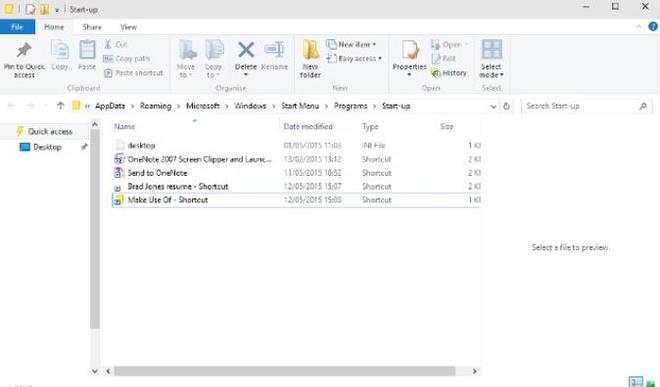
将您创建的快捷方式拖放到该文件夹即可。要反转该过程,只需删除相应的快捷方式,该文件、文件夹或应用程序将不再在启动时打开。
将多个程序添加到启动文件夹可能会导致启动速度变慢,尤其是在内存不足的情况下。在这种情况下,最好依靠第三方工具(例如Startup Delayer)来设置您每天使用的应用程序的交错启动。如果您希望保持控制,您还可以从单个批处理文件启动多个程序,而不是完全自动化该过程。
2. 启动时自动恢复文件夹
为了确保计算机关闭时打开的所有文件夹在计算机重新启动时再次打开,您所需要做的就是勾选一个复选框。
- 首先,在 Windows 开始菜单搜索栏中键入控制面板,然后选择最佳匹配。这将打开控制面板。
- 现在,导航到文件资源管理器选项。为此,请从右上角的空间中搜索文件资源管理器。选择最佳匹配。
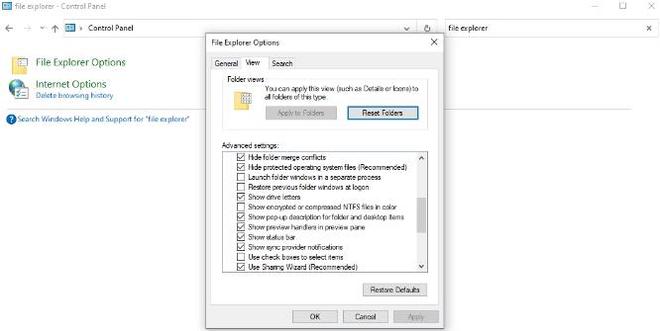
打开“视图”选项卡并向下滚动,直到找到“登录时恢复以前的文件夹窗口”条目。确保选中该框,单击“确定”, 您将在下次重新启动时启动并运行。
3. 下载专门的实用程序
虽然系统工具可以在紧要关头帮助您,但重新启动后恢复工作空间的最优雅的方法是下载专门的软件。
SmartClose提供了一种免费重新打开指定进程的简单方法。 CacheMyWork的功能大致相同,但其极简的 UI 方法要么是一个卖点,要么是一个缺点,具体取决于您的品味。
SmartClose 在可调整的设置方面具有优势,但简单的 CacheMyWork 在简单性方面有其自身的吸引力。
以上是 如何在Windows上实现会话的保存和恢复 的全部内容, 来源链接: utcz.com/dzbk/940918.html









